Управление на емулатора: Гласови повиквания, изпращане и получаване на SMS, данни за геолокация на емулатора
Новата версия на емулатора, която се появи в Android Studio 2.2, претърпя големи промени. Много функции са пренесени в емулатора и са използвани за стартиране в отделен прозорец. А много разработчици понякога са объркани и не могат да намерят инструментите, с които са свикнали.
С помощта на емулатора разработчикът може да осъществява гласови повиквания, да изпраща и получава кратки съобщения, както и да получава координати за геолокация на емулатора. Важно е да се разбере, че това е просто емулация. Не се прехвърлят данни.
Стартирайте емулатора и в долната част на лентата с инструменти кликнете върху трите хоризонтални точки. Ще се отвори прозорец Разширени контроли. Вляво ще има избор на функционалност за емулация: определяне на местоположение, обаждания, сензори и т.н.
Входящи гласови повиквания
Входящите гласови повиквания могат да се извършват както следва:
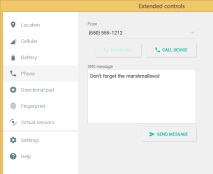
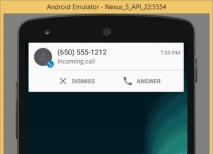
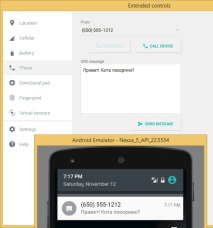
Геолокация
За да конфигурирате геолокационни данни, използвайте групата Местоположение. Трябва да въведете желаните координати и да натиснете бутона ИЗПРАТЕТЕ.
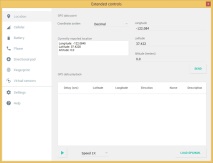
Бутон Заредете GPX/KML ви позволяват да изтеглите GPX (GPS формат за съхранение и обмен на данни) и KML (Keyhole Markup Language) файлове съответно.
Повечето GPS системи използват GPX формат, а KML форматът се използва в Интернет, по-специално от приложението Google Earth.
Пръстов отпечатък
Първо, в емулатора, отидете на Настройки | Сигурност и изберете елемент Пръстов отпечатък.
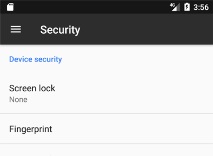
Прочетохме текста и щракнахме СЛЕДВАЩИЯ.
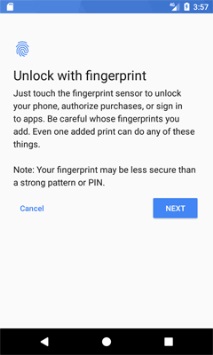
В следващия прозорец изберете Отпечатък + ПИН.
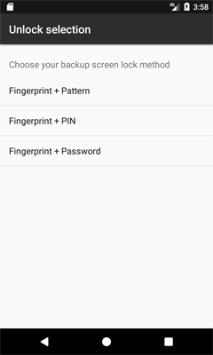
В следващия прозорец изберете пин кода, например 2287 (думата CATS съответства на тези числа). След това повторете ПИН кода.
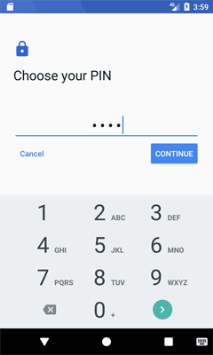
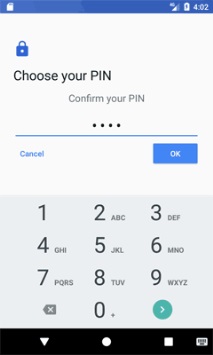
Този прозорец показва къде е сензорът за пръстови отпечатъци. Щракнете върху бутона Следващия.
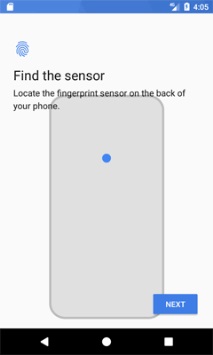
Накрая виждаме екран с покана да поставите пръста си върху сензора. Обадете се на котката и помолете да сложи лапата му, не е необходимо да блестите с пръсти на ЦРУ, ФБР, ФСБ и КГБ. Ако лапата на котката не работи, тогава отиваме на крайни мерки. Натиснете три бутона в емулатора (Още), изберете раздела Пръстов отпечатък и щракнете върху бутона Сензор за докосване.
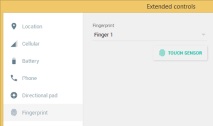
Ако успее, на екрана ще се появи съобщение, че пръстът ви е добавен.
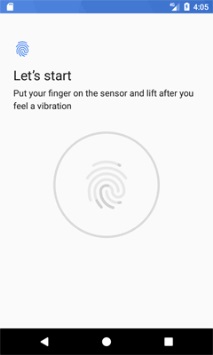
Ако желаете, можете да добавите още един пръст или лапа на котката чрез бутона Добави друго на екрана на устройството.
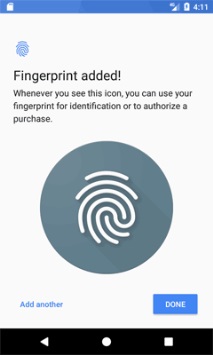
При следващи стартирания, иконата за вход за пръстов отпечатък ще се покаже в долната част. Щракнете върху бутона Сензор за докосване от прозореца за настройки на емулатора, за да отключите.

Останалите настройки на емулатора ще разберете сами.
- Изкоренете и инсталирайте Android Market на Nook Tablet 8GB
- Проучване - Dev, Архив на блогове, Работа с база данни mysql от c
- Гласово изпращане
- База данни на EAEU TN VED - декларация (примери) - Ултразвуков репелер
- Държавната дума класифицира данни за сметки, собственост и доходи на подопечните на Федералната служба за сигурност